【Zabbix】DockerでZabbixサーバーの環境を構築してみる(Windows)
.png)
業務でZabbixを少しだけ触るようになったので、勉強用に自分のPCに好き放題いじれるZabbix環境を作ってみました。
当記事は下記のQiitaの投稿をベースにしています。
DockerでZabbix ServerとZabbix Proxyを構築してみた #Linux – Qiita
目次
Gitリポジトリの準備
Gitリポジトリの取得
下記のコマンドを実行して、Zabbix公式のリポジトリを取得します。
カレントディレクトリは任意の場所でOKです。
コマンド実行後、ターミナルは閉じて大丈夫です。
git clone https://github.com/zabbix/zabbix-docker.git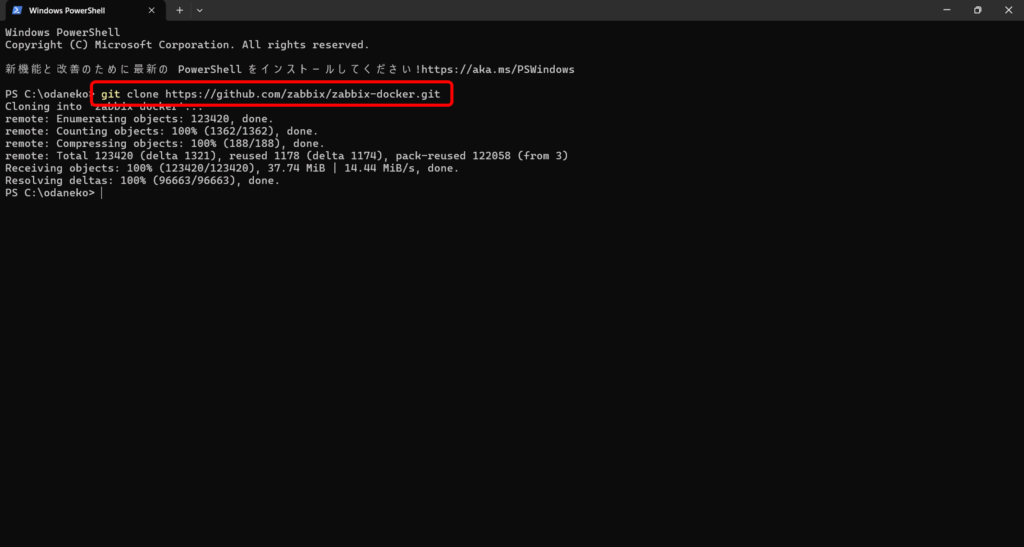
カレントディレクトリに「zabbix-docker」ディレクトリが作成されていればOKです。
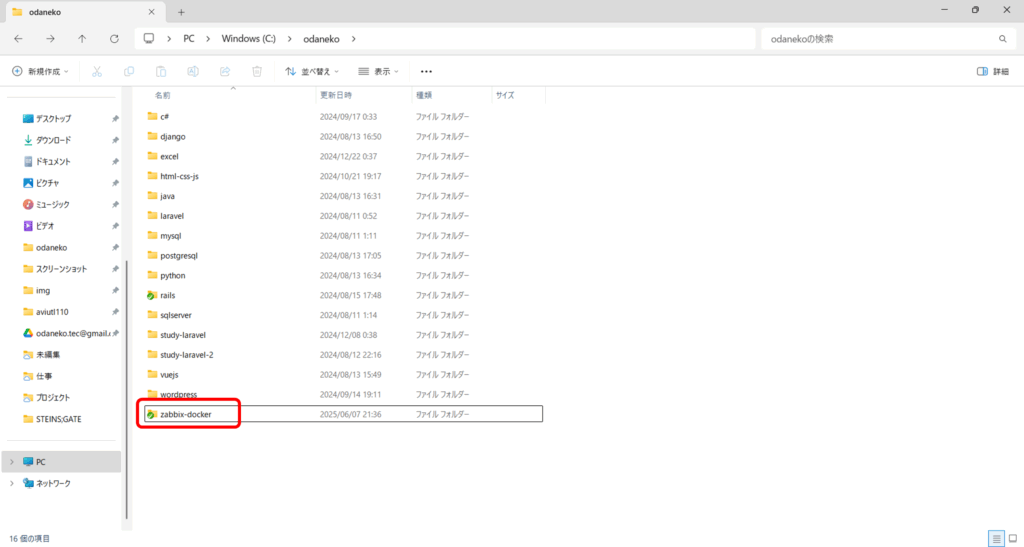
ディレクトリ名の変更
これは個人の好みですが、僕はディレクトリ名を「zabbix」にしたかったので、ディレクトリ名を変更しました。
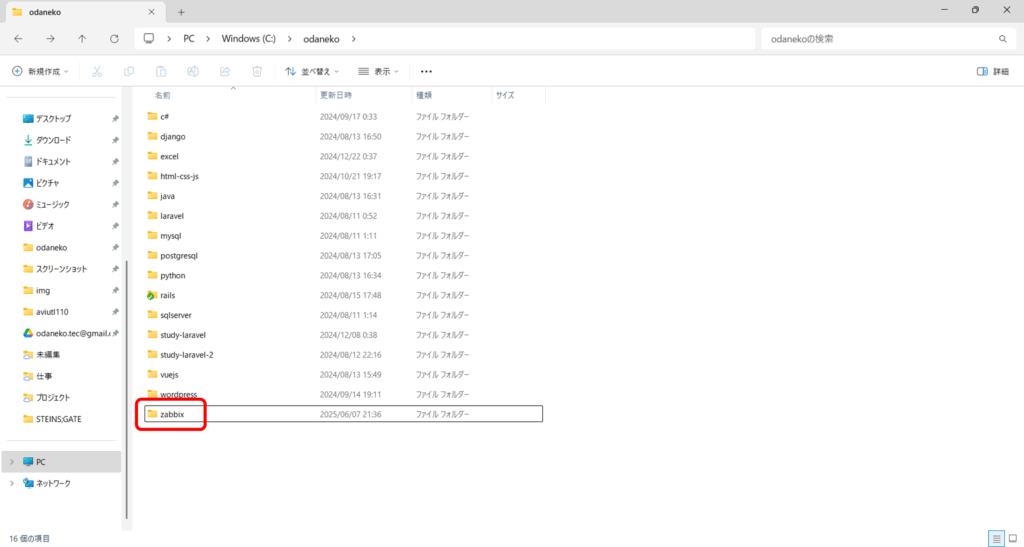
LTS版のブランチをチェックアウトする
最新のLTS版を確認する
下記の公式サイトにアクセスし、現在のLTS版を確認します。
https://www.zabbix.com/download_sources
当記事を書いている時点では7.0が最新のLTS版のようです。
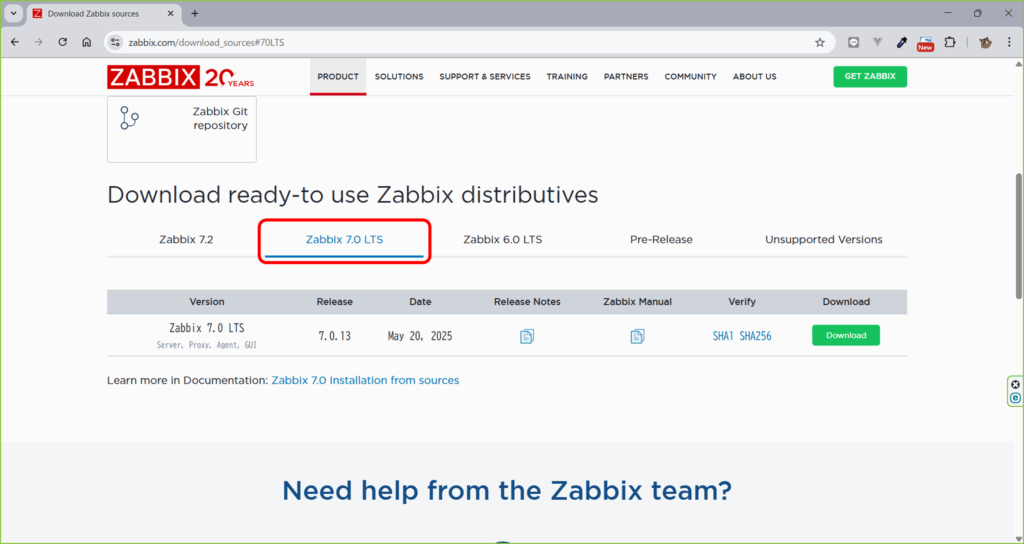
VSCodeで開く
「zabbix」ディレクトリをVSCodeで開きます。
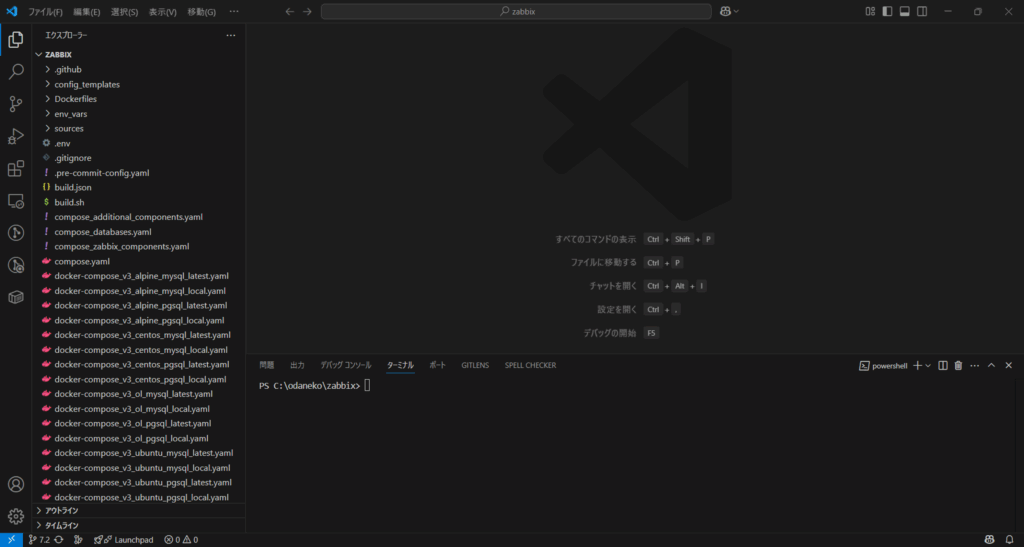
デフォルトのブランチを確認する
下記のコマンドを実行して、現在のブランチを確認します。
git branchデフォルトのブランチが7.2なので、最新LTSである7.0をチェックアウトしようと思います。
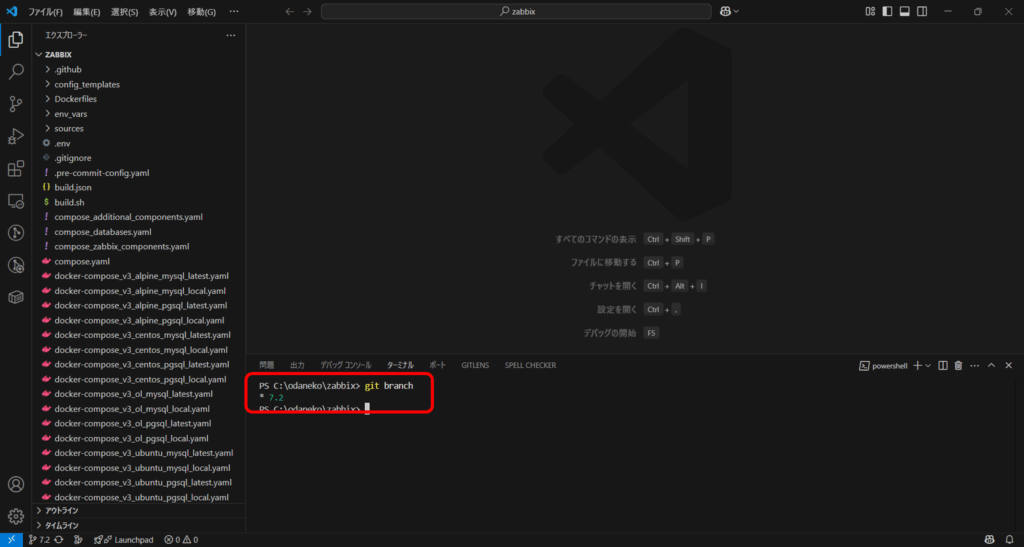
LTS版のブランチをチェックアウトする
下記のコマンドを実行して、最新LTSである7.0をチェックアウトします。
git checkout 7.0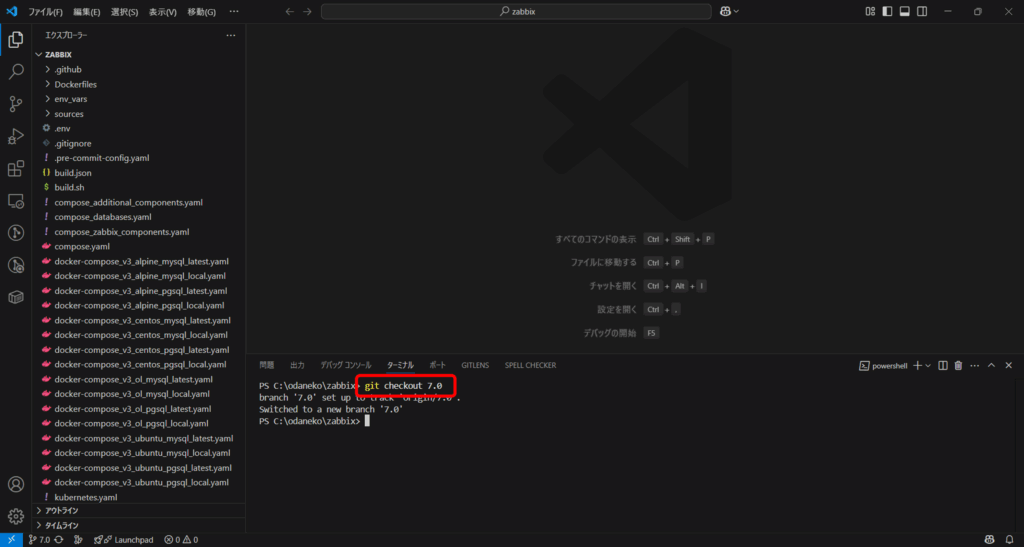
現在のブランチが7.0であることを確認する
下記のコマンドを実行して、現在のブランチを確認します。
git branch7.0ブランチをチェックアウト時、自動的にブランチが切り替わっているはずです。
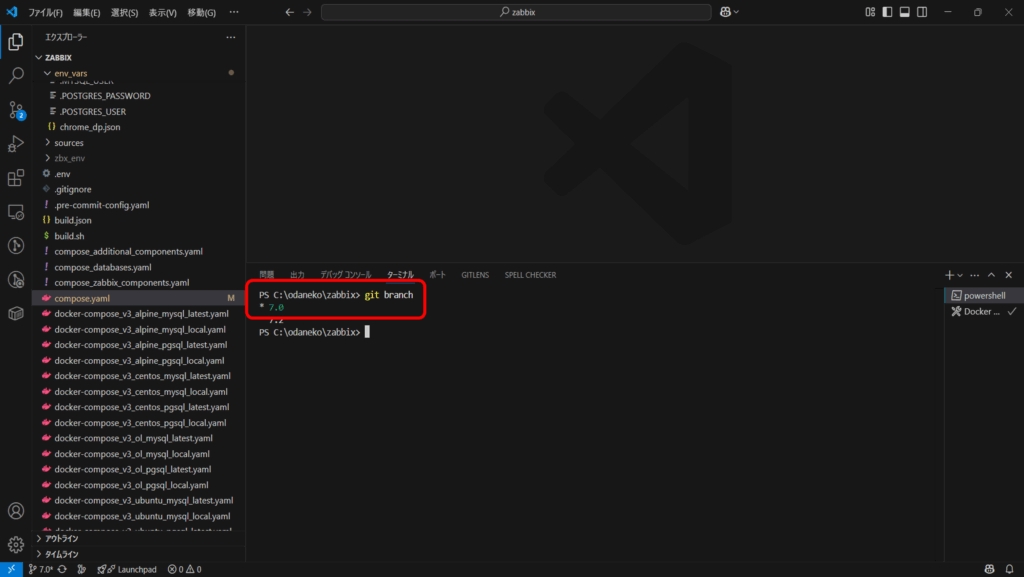
compose.yamlをコピーする
いくつか「compose.yaml」が用意されているので、その中から今回はAlpine-MySQL版を使用します。
下記のコマンドを実行して、compose.yamlをAlpine-MySQL版で上書きします。
cp docker-compose_v3_alpine_mysql_latest.yaml compose.yaml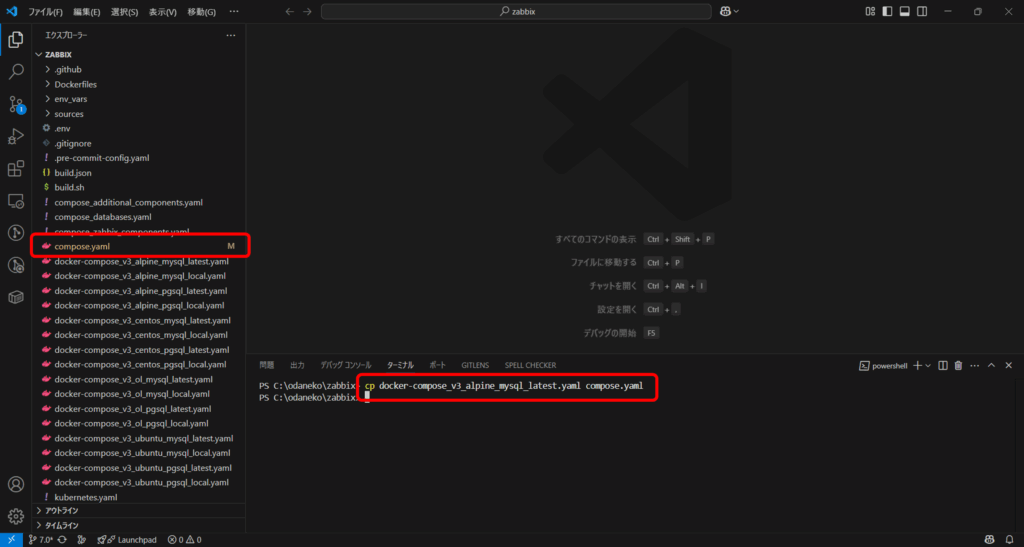
タイムゾーンを変更する
「.env_web」を開き、PHP_TZのコメントアウトを解除して、Asia/Tokyoを設定します。
PHP_TZ=Asia/Tokyo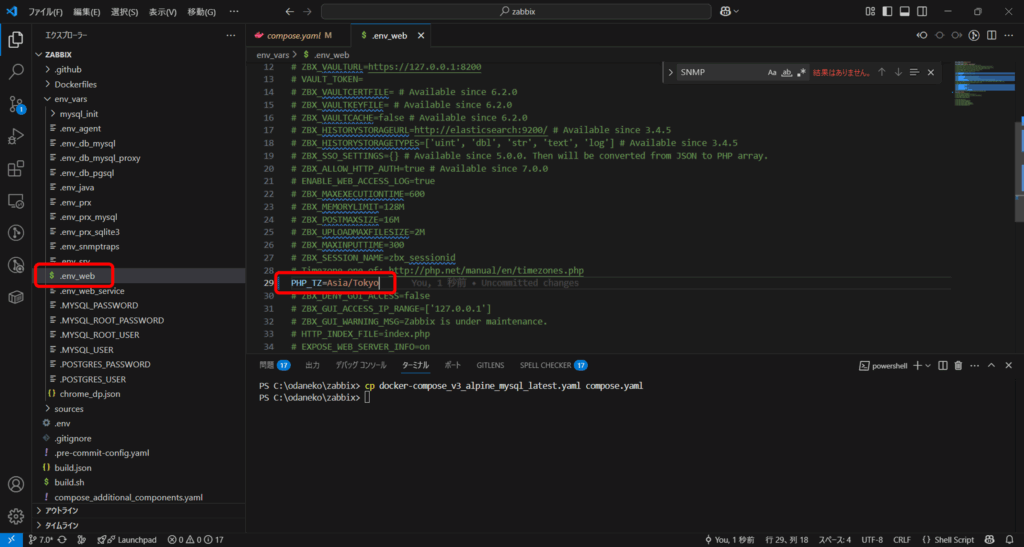
コンテナをビルド・立ち上げ
下記のコマンドを実行して、コンテナをビルド・立ち上げます。
docker compose up -d --build全てCreatedかStartedになっていればOKです。
ただし、zabbix-server-db-initはExitで大丈夫です。
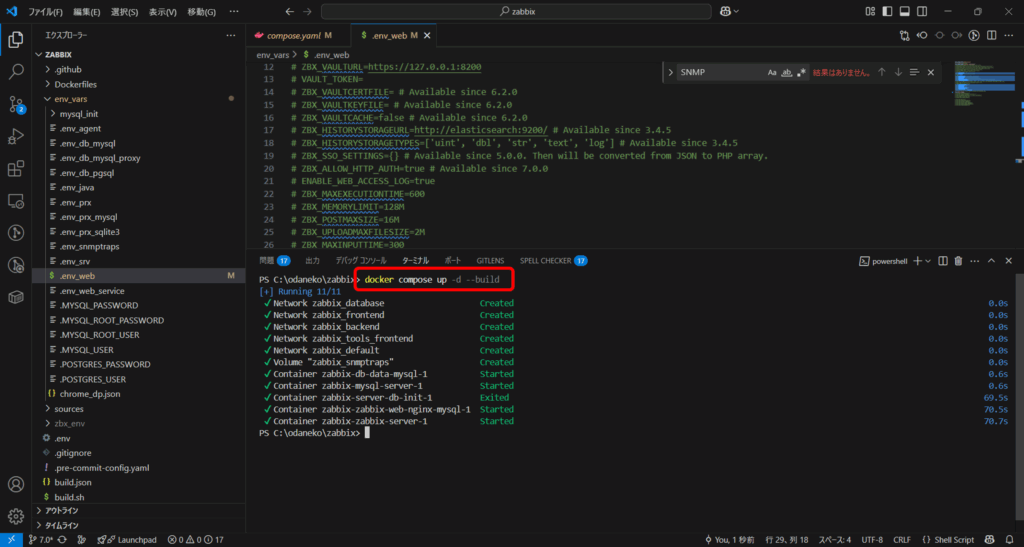
成功するとDockerの画面は下になります。
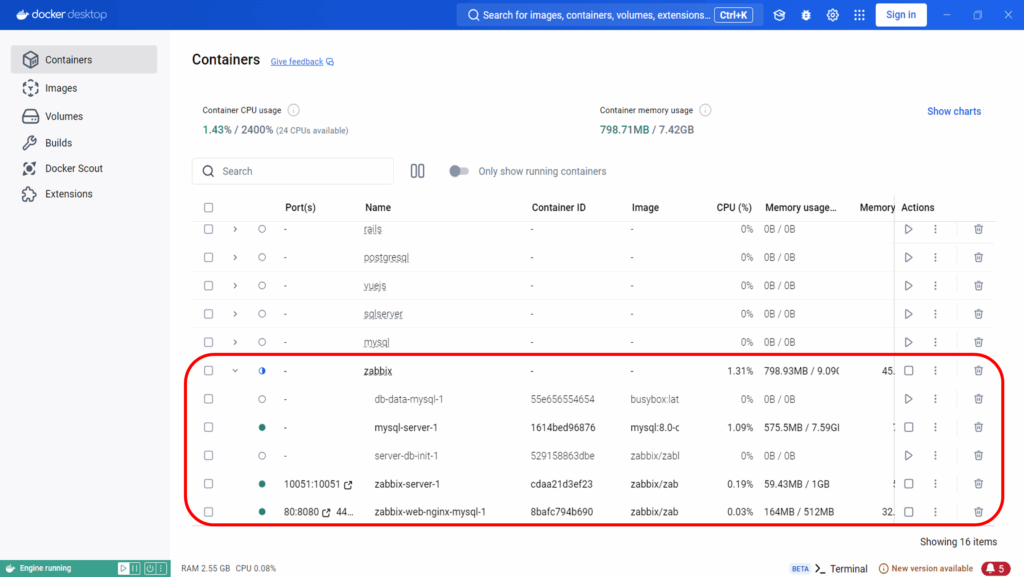
環境が構築できたか確認する
下記のリンクをクリックし、Zabbixのログイン画面を表示、ログインします。
http://localhost/
ユーザー名とパスワードは下記のとおりです。
- Username : Admin
- Password : zabbix
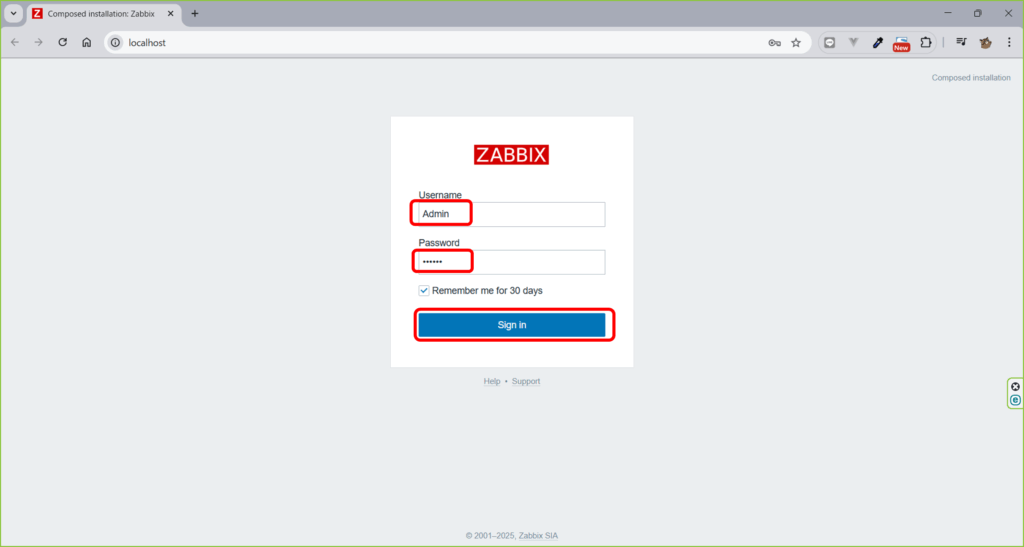
ログインできたら成功です。
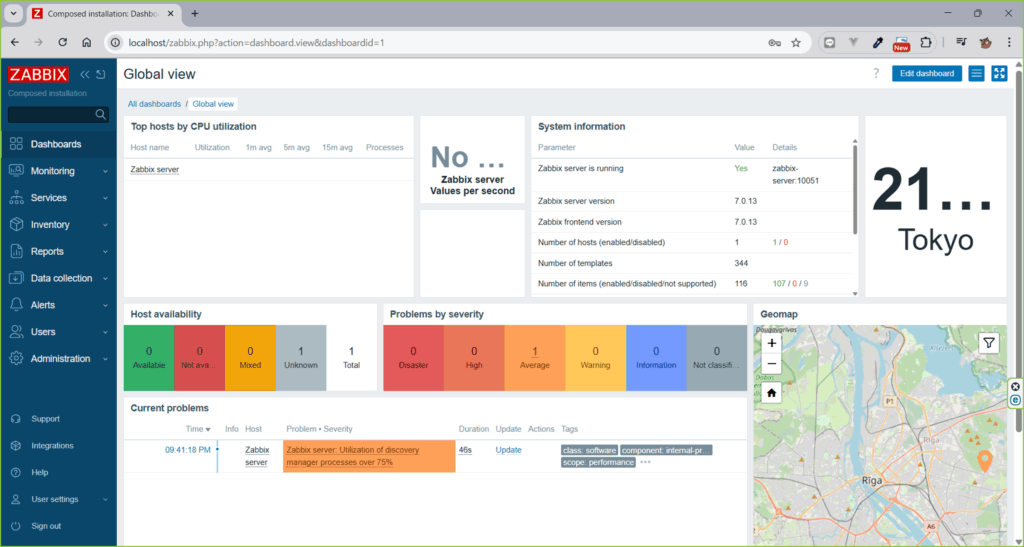
以上になります。
お読み頂き、ありがとうございました。

をインストールしてみる-300x300.png)
